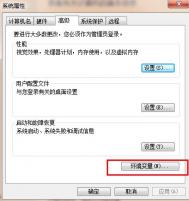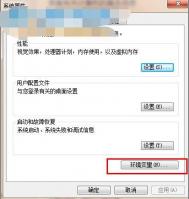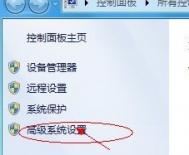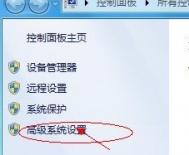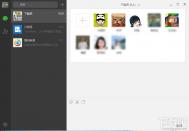win7系统修改临时文件夹路径应该怎么设置呢
具体的操作方法如下:
(本文来源于图老师网站,更多请访问https://m.tulaoshi.com)1、我们用自己的鼠标点击电脑桌面的计算机图标,右键选择看到属性选项然后点击打开弹出属性窗口。
2、弹出的属性窗口中我们在选项里面的高级选项标签,点击打开了在继续选择环境变量选项标签打开;

3、选择弹出Tulaoshi.Com的环境变量标签中我们双击点击用户变量选项,在新的窗口上方我们可以看到TEMP和TMP这两个变量可以选择,选择更改临时文件夹的路径点击,就可以弹出选择路径比如D:Temp,这个是按照自己的个人爱好就可以了。
4、最后我们就保存确认选项,然后关闭窗口就设置完成了。
win7系统临时文件夹的路径修改方法以上几个步骤就可以完成了,大家有需要的话不妨试试看吧!
win7系统如何创建及删除宽带连接
不少人在换win7系统之后,对win7系统下如何创建及删除宽带连接感到有点陌生。下面图老师小编就来详述下如何创建及删除宽带连接,让你轻松开启你的上网之旅!
一、创建宽带连接
1.右击桌面上的网络点属性,然后点设置新的连接网络,再点PPPOE拨号,然后就一直下一步下一步直到把账号密码输入进去就行了
2.单击网络找到网络和共享中心, 打开网络和共享中心,更改网络设置下面点设置新的连接或网络,连接到Internet 再选择宽带 输入账号和密码就行。


二、删除宽带连接步骤
1.点开始控制面板

2.进入控制面板,选择网络和Internet下的"查看网络状态和任务"

3.进入到"控制面板网络和 Internet网络和共享中心"处,选择左边的"更改适配器设置"

win7系统下如何组建局域网文件共享教程
在公司里面,通过局域网共享文件是十分快捷的方式,但是不少朋友不知道win7系统下该如何组建局域网实现文件共享。接下来,图老师小编将为大家详细介绍win7系统组建局域网实现文件共享的具体步骤。
右击桌面网络----属性----更改高级共享设置(注释:查看当前网络比如:家庭网络、公共网络等!) "我这里为公共网络"

选择公共网络---选择以下选项:启动网络发现------启动文件和打印机共享-----启用共享以便可以访问网络的用户可以读取和写入公用文件夹中的文件(可以不选)----关闭密码保护共享( 注释:其他选项默认即可!)

保存!

选择需要共享的文件夹 (比如:DY) 右击--属性

共享---- 选择共享(S)...---弹出对话框---添加Guest(注释:选择Guest是为了降低权限,以方便于所有用户都能访问!)---共享

选择高级共享... ----选择共享此文件 ----确定!
 图老师
图老师其他用户,通过开始---运行---IP (快捷键 WIN+R)IP 访问你共享的文件!

共享成功!

win7、win8.1怎么取消升级win10的系统提示?

取消Win7/win8.1升级Win10提示:
Windows 10的升级通知原因:
(本文来源于图老师网站,更多请访问https://m.tulaoshi.com)是通过一个编号为KB3035583的补丁来实现的,该补丁可以在Windows 8.1和Windows7 SP1系统中开启额外的Windows Update更新通知。
因此,如果不想再看见Windows 10的升级提示的话,那么就请前往Windows Update中卸载KB3035583补丁。
另外,系统中还存在一个名为GWX.exe的升级助手程序,位置在C:WindowsSystem32GWX。
如果你开启了Windows自动更新,那么很可能会再次被安装KB3035583补丁,因为微软将该补丁的等级设定为了重要。
win7系统如何关闭远程桌面连接
通过win7系统远程桌面连接我们可以对无程电脑进行非常多的操作,但是对于无口令或是弱口令的win7系统是十分不安全的。接下来图老师小编将给大家介绍win7系统如何关闭远程桌面连接的方法以提高系统安全,减少被入侵的可能性。
win7系统关闭远程桌面步骤:
1.右键点击桌面上的计算机图标,选择属性,打开系统属性界面;

2、然后我们点击左侧的远程设置选项,如下图:

3、在远程设置界面把允许远程协助连接这台计算机前的复选框取消勾选,并选择下方的不允许连接到这台计算机;

4、选择无误后,那点击应用按钮来保存设置,然后确认退出。

通过上述的设置,远程桌面功能就关闭了,任何计算机都无法远程连接你的win7系统进行操作。对于我们很少使用远程桌面的用户来说,关闭它很显然很为安全。
win7旗舰版系统如何禁止使用迅雷下载
其实很多时候,咱们win7旗舰版64位系统下载电脑运行速度慢并非只是因为电脑中运行的程序过多造成的,也并非简单的是因为其中的垃圾文件太多造成的,有的时候,也因为咱们win7旗舰版电脑中开启的某个程序相关,例如最近,就有不少使用win7旗舰版电脑的用户发现,自己的电脑运行速度过慢便是因为自己的迅雷软件造成的。其实现在的不少浏览器,例如IE浏览器、360浏览器都已经自带有下载的功能了,如果平时对于下载的要求不多的话,咱们完全可以将这个迅雷软件屏蔽掉。下面,图老师小编就来介绍一下,在win7旗舰版电脑中,咱们如何设置禁止使用迅雷软件下载。
1.咱们这里就以win7旗舰版电脑自带的IE浏览器为例把,首先,咱们双击打开win7旗舰版电脑中的IE浏览器,之后,咱们点击窗口上方的工具-管理加载项。

2.接下来,咱们就可以看到如下图中所示的窗口了,咱们在工具和扩展下的目录中找到迅雷下载支持组件这个选项,选中之后,www.Tulaoshi.com咱们直接点击窗口下方的禁用按钮。

完成设置之后,咱们关闭IE浏览器,然后重启一下win7旗舰版电脑就可以了。
注:更多精彩教程请关注图老师电脑教程栏目,图老师电脑办公群:189034526欢迎你的加入
win7怎样实时监控程序整体运行情况
以前内存比较小的时候,一些特别占用内存的额软件总是让我们深恶痛绝,于是,通过任务管理器或者其他第三方软件来快速找出占用资源最多的程序其实大家经常做的。那么win7里面,这样的事情一般都是谁来做的呢?其实如果要监控运行程序和网络使用的全部情况,大家可能就会想到使用任务管理器,其实这个已经OUT了。
win7系统里面其实有个更加专业强大的工具,就是Win 7资源监视器。这个可以很好的了解系统的进程以及服务。不过功能强大,操作可能也存在着一些麻烦,具体的调可能比较麻烦,操作如下:
直接鼠标右键点击Win 7的任务栏,选择里面的启动任务管理器命令,然后在控制台窗口里面单击性能标签。标签打开之后,单击里面的 资源监视器按键,这时候就可以打开资源监视器。

其实具体操作起来确实有点麻烦的,不过也有比较简单的方法。我们打开win7纯净版64位进程列表中,在里面能够看到进程名perfmon.exe,不过这个性能监视器也没法显示资源监视器,因此考虑到命令行参数相关的问题,才添加了参数/res。通过测试显示正常,因此我们能够创建快捷方式指向C:WindowsSystem32perfmon.exe /res,这样利用这个快捷方式就能够迅速的实现Win 7资源监视器的调用。

注:更多精彩教程请关注图老师电脑教程栏目,图老师电脑办公群:189034526欢迎你的加入